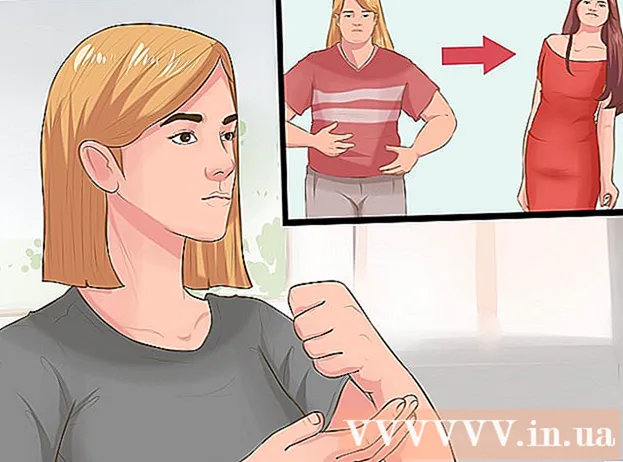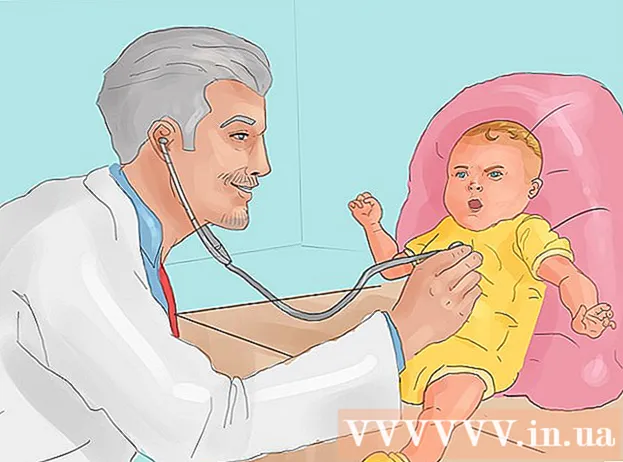लेखक:
Roger Morrison
निर्मितीची तारीख:
24 सप्टेंबर 2021
अद्यतन तारीख:
1 जुलै 2024

सामग्री
हा विकी तुम्हाला डिसकॉर्ड, आपल्या संगणकावरून इतरांशी गप्पा मारणे आणि व्हिडिओ कॉल करण्याची परवानगी देणारा प्रोग्राम कसा काढायचा हे शिकवते.
पाऊल टाकण्यासाठी
पद्धत 1 पैकी 1: मॅक वापरणे
 पार्श्वभूमीवर डिसॉर्ड चालू नसल्याचे सुनिश्चित करा. जर डिसकॉर्ड पार्श्वभूमीवर चालू असेल तर ते काढताना त्रुटी येऊ शकते.
पार्श्वभूमीवर डिसॉर्ड चालू नसल्याचे सुनिश्चित करा. जर डिसकॉर्ड पार्श्वभूमीवर चालू असेल तर ते काढताना त्रुटी येऊ शकते. - आपल्या स्क्रीनच्या वरच्या उजव्या कोपर्यात मेनू बारमधील डिस्कार्ड चिन्ह आपल्याला दिसत असल्यास, त्यावर उजवे क्लिक करा आणि नंतर निवडा विवाद थांबवा.
 आपल्या मॅकवर अॅप्स फोल्डर उघडा. या फोल्डरमध्ये आपल्या संगणकावर स्थापित सर्व अनुप्रयोग आणि प्रोग्राम आहेत.
आपल्या मॅकवर अॅप्स फोल्डर उघडा. या फोल्डरमध्ये आपल्या संगणकावर स्थापित सर्व अनुप्रयोग आणि प्रोग्राम आहेत. - अॅप्स फोल्डर डॉकवर आढळू शकते किंवा आपण शोधक उघडू आणि आपल्या कीबोर्डवर टॅप करू शकता Ift शिफ्ट+⌘ आज्ञा+अ फोल्डर शोधण्यासाठी.
 अॅप्स फोल्डरमध्ये डिस्कार्ड अॅप शोधा. डिसकॉर्ड अॅप चिन्हामध्ये निळ्या मंडळामध्ये पांढरा गेमपॅड आहे.
अॅप्स फोल्डरमध्ये डिस्कार्ड अॅप शोधा. डिसकॉर्ड अॅप चिन्हामध्ये निळ्या मंडळामध्ये पांढरा गेमपॅड आहे.  कचर्यावर डिसकॉर्ड अॅप क्लिक करा आणि ड्रॅग करा. अॅप्स फोल्डर वरुन डिस्कार्ड अॅप ड्रॅग करा कचर्यावर कचर्यावर क्लिक करा आणि माऊस बटण सोडा.
कचर्यावर डिसकॉर्ड अॅप क्लिक करा आणि ड्रॅग करा. अॅप्स फोल्डर वरुन डिस्कार्ड अॅप ड्रॅग करा कचर्यावर कचर्यावर क्लिक करा आणि माऊस बटण सोडा. - आपण आपल्या मॅकवरील कोणतेही अॅप कचर्यामध्ये ड्रॅग करुन ते हटवू शकता.
 कचर्याच्या कॅनवर राईट क्लिक करा. आपल्या डॉकवर कचरा कॅन आयकॉन शोधा आणि त्यावर राइट-क्लिक करा. पर्यायांसह एक पॉप-अप मेनू दिसेल.
कचर्याच्या कॅनवर राईट क्लिक करा. आपल्या डॉकवर कचरा कॅन आयकॉन शोधा आणि त्यावर राइट-क्लिक करा. पर्यायांसह एक पॉप-अप मेनू दिसेल.  वर क्लिक करा रिकामी कचरापेटी पॉप-अप मेनूमध्ये. आपल्या कचर्यामधील सामग्री आता कायमची हटविली जाईल आणि डिसकॉर्ड अॅप आपल्या संगणकावरून काढला जाईल.
वर क्लिक करा रिकामी कचरापेटी पॉप-अप मेनूमध्ये. आपल्या कचर्यामधील सामग्री आता कायमची हटविली जाईल आणि डिसकॉर्ड अॅप आपल्या संगणकावरून काढला जाईल.
पद्धत 2 पैकी 2: विंडोज वापरणे
 पार्श्वभूमीवर डिसॉर्ड चालू नसल्याचे सुनिश्चित करा. जर डिसकॉर्ड पार्श्वभूमीवर चालू असेल तर ते काढताना त्रुटी येऊ शकते.
पार्श्वभूमीवर डिसॉर्ड चालू नसल्याचे सुनिश्चित करा. जर डिसकॉर्ड पार्श्वभूमीवर चालू असेल तर ते काढताना त्रुटी येऊ शकते. - जेव्हा आपण आपल्या स्क्रीनच्या उजव्या कोपर्यात टास्कबारमध्ये डिस्कार्ड चिन्ह पहाल तेव्हा त्यावर उजवे क्लिक करा आणि निवडा डिसॉर्डर संपवा.
 आपल्या संगणकाचा प्रारंभ मेनू उघडा. प्रारंभ मेनू उघडण्यासाठी आपल्या स्क्रीनच्या डाव्या कोपर्यातील प्रारंभ बटणावर क्लिक करा.
आपल्या संगणकाचा प्रारंभ मेनू उघडा. प्रारंभ मेनू उघडण्यासाठी आपल्या स्क्रीनच्या डाव्या कोपर्यातील प्रारंभ बटणावर क्लिक करा.  टॅप करा अॅप्स आणि वैशिष्ट्ये शोधण्यासाठी प्रारंभ मेनूमध्ये. स्टार्ट मेनूच्या शीर्षस्थानी असलेल्या गीअर चिन्हाच्या पुढे अॅप्स आणि वैशिष्ट्ये पर्याय दिसतील.
टॅप करा अॅप्स आणि वैशिष्ट्ये शोधण्यासाठी प्रारंभ मेनूमध्ये. स्टार्ट मेनूच्या शीर्षस्थानी असलेल्या गीअर चिन्हाच्या पुढे अॅप्स आणि वैशिष्ट्ये पर्याय दिसतील. - विंडोजच्या जुन्या आवृत्त्यांसह आपल्याला शोध घ्यावा लागेल प्रोग्राम जोडा आणि काढा अॅप्स आणि वैशिष्ट्यांऐवजी.
 वर क्लिक करा अॅप्स आणि वैशिष्ट्ये प्रारंभ मेनूमध्ये. सेटिंग्ज विंडो आता उघडेल.
वर क्लिक करा अॅप्स आणि वैशिष्ट्ये प्रारंभ मेनूमध्ये. सेटिंग्ज विंडो आता उघडेल.  बॉक्समध्ये क्लिक करा ही यादी शोधा. हा पर्याय अॅप्स आणि वैशिष्ट्ये या शीर्षकाखाली सेटिंग्ज विंडोमध्ये आढळू शकतो. आपल्या संगणकावर शोधण्यासाठी आपण प्रोग्रामचे नाव प्रविष्ट करू शकता.
बॉक्समध्ये क्लिक करा ही यादी शोधा. हा पर्याय अॅप्स आणि वैशिष्ट्ये या शीर्षकाखाली सेटिंग्ज विंडोमध्ये आढळू शकतो. आपल्या संगणकावर शोधण्यासाठी आपण प्रोग्रामचे नाव प्रविष्ट करू शकता.  टॅप करा विघटन शोध बॉक्स मध्ये. शोध बॉक्स खाली डिसकॉर्ड अॅप दिसते.
टॅप करा विघटन शोध बॉक्स मध्ये. शोध बॉक्स खाली डिसकॉर्ड अॅप दिसते.  शोध परिणामांमध्ये, क्लिक करा विघटनअॅप. अॅप आता सूचीमधून निवडला जाईल आणि आपल्याला काही पर्याय सादर केले जातील.
शोध परिणामांमध्ये, क्लिक करा विघटनअॅप. अॅप आता सूचीमधून निवडला जाईल आणि आपल्याला काही पर्याय सादर केले जातील.  बटण दाबा काढा. डिसकॉर्ड अॅप आता आपल्या संगणकावरून काढला जाईल.
बटण दाबा काढा. डिसकॉर्ड अॅप आता आपल्या संगणकावरून काढला जाईल. - आपल्याला नवीन पॉप-अप विंडोमध्ये पुन्हा हटविण्याची पुष्टी करावी लागेल.
 वर क्लिक करा काढा पॉप-अप विंडोमध्ये. काढण्याची आता पुष्टी केली जाईल आणि डिसकॉर्ड अॅप आपल्या संगणकावरून कायमचा हटविला जाईल.
वर क्लिक करा काढा पॉप-अप विंडोमध्ये. काढण्याची आता पुष्टी केली जाईल आणि डिसकॉर्ड अॅप आपल्या संगणकावरून कायमचा हटविला जाईल. - आपणास पुन्हा पुष्टीकरणासाठी विचारले गेले असल्यास त्यावर क्लिक करा होय काढणे पुढे जाण्यासाठी.